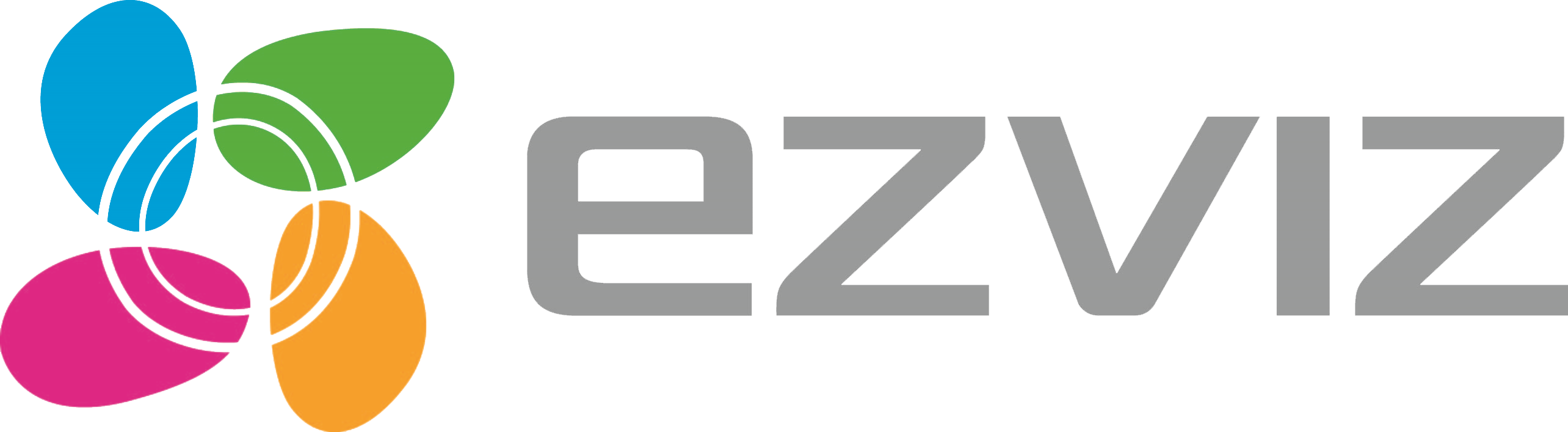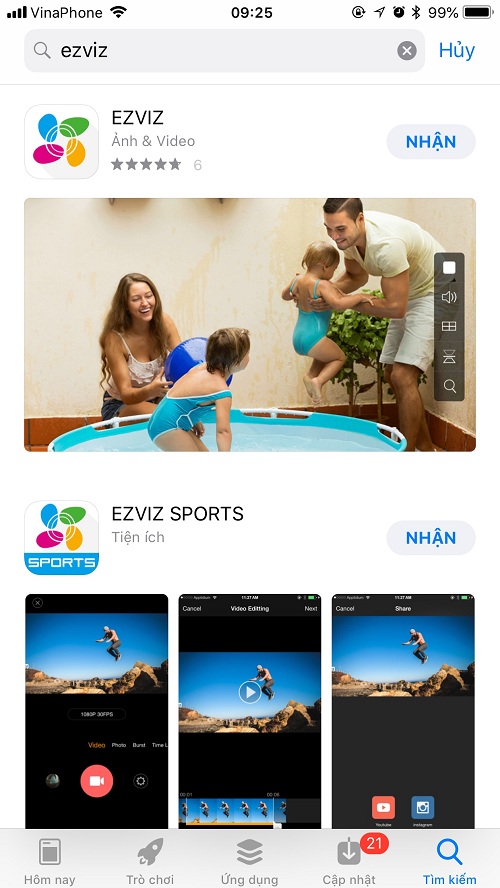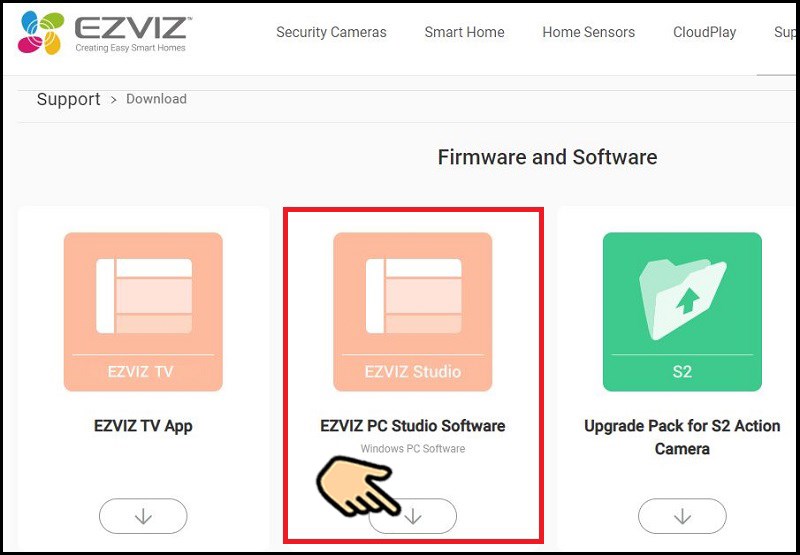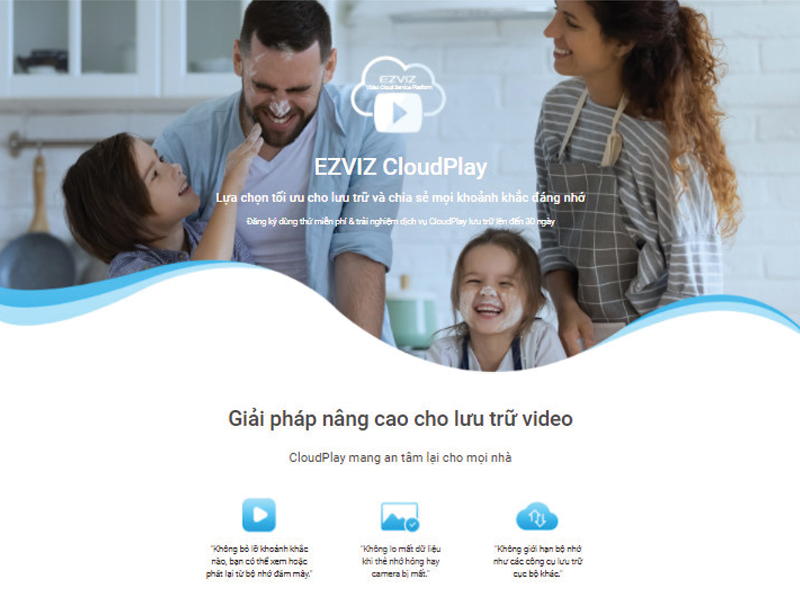Hướng Dẫn Sử Dụng Camera Ezviz
Hướng Dẫn Sử Dụng Camera Ezviz trong quá trình sử dụng. Trong quá trình sử dụng có nhiều tính năng mà người dùng cần giải đáp. Sau đây là một số tính năng cũng như chức năng mà người tiêu dùng hay hỏi.

Thêm tài khoản Camera Ezviz
Cách thêm thiết bị mới trong Ứng dụng EZVIZ
1. Đăng nhập vào Ứng dụng EZVIZ của bạn
2. Nhấn vào dấu “+” ở trên cùng bên phải của Trang chủ để thêm thiết bị mới
Làm thế nào để thêm thiết bị?
- 1) Đăng nhập tài khoản EZVIZ mà bạn đã đăng ký.
- 2) Nhấn dấu “+” để bắt đầu quá trình thêm thiết bị của bạn.
- 3) Từ nhãn dán thiết bị nằm ở mặt sau / dưới cùng của máy ảnh, hãy quét mã QR hoặc nhập thủ công số sê-ri của thiết bị.
- 4) Làm theo trình hướng dẫn để thêm thiết bị của bạn vào tài khoản EZVIZ.
Làm thế nào để giải quyết vấn đề cấu hình Wi-Fi không thành công?
- Vui lòng kiểm tra các cài đặt sau:
- 1) Kiểm tra băng tần trên bộ định tuyến của bạn để đảm bảo rằng nó cho phép truyền ở chế độ mạng 2,4 GHz.
- 2) Đảm bảo rằng điện thoại di động của bạn đang kết nối WiFi và đảm bảo rằng mạng WiFi đang hoạt động và hoạt động
- 3) Kiểm tra tình trạng mạng:
- • Đảm bảo rằng mạng của bạn không có tường lửa và không có giới hạn nào khác.
- • Đảm bảo bộ định tuyến có thể phân phối địa chỉ IP đến thiết bị của bạn hoặc tắt cài đặt IP tĩnh (DHCP được bật theo mặc định trên tất cả các thiết bị EZVIZ).
- 4) Đặt lại máy ảnh của bạn; đảm bảo rằng thiết bị của bạn ở chế độ sẵn sàng hoặc chế độ cấu hình Wi-Fi> sau đó sử dụng ứng dụng di động EZVIZ cho cấu hình Wi-Fi của thiết bị.
Tôi nên làm gì nếu nhận được thông báo “Thiết bị đã được thêm” khi thêm thiết bị vào tài khoản?
Khi thông báo này bật lên, điều đó có nghĩa là thiết bị đã được kết nối với tài khoản EZVIZ hiện có. Để thêm thiết bị vào tài khoản mới, bạn cần xóa thiết bị khỏi tài khoản trước đó vì thiết bị chỉ có thể được liên kết với một tài khoản. Đối với các tình huống khác nhau, vui lòng tham khảo hướng dẫn bên dưới:
- 1) Nếu bạn nhận được thiết bị từ người khác, vui lòng liên hệ với chủ sở hữu trước đó và yêu cầu họ xóa thiết bị khỏi tài khoản của họ cho bạn. Tại EZVIZ, chúng tôi tôn trọng quyền sở hữu của người dùng đối với thiết bị và dữ liệu của họ.
- 2) Nếu đây là một sản phẩm hoàn toàn mới, vui lòng trả lại nơi đã mua và giải thích sự cố mà bạn gặp phải.
- 3) Nếu bạn quên thông tin đăng nhập vào tài khoản cũ của mình, hãy thử nhiều lần nhất có thể. Chúng tôi đặc biệt khuyến khích bạn cập nhật email hoặc số điện thoại trước khi thay đổi nhà cung cấp dịch vụ. Chúng tôi cũng khuyên bạn nên giữ mật khẩu mạnh và an toàn để đảm bảo thiết bị của bạn được sử dụng bình thường.
Không thể nhận mã xác minh?
- 1) Nếu đăng ký tài khoản qua email, vui lòng kiểm tra thư rác của bạn.
- Nếu vẫn không nhận được mã xác minh, bạn có thể có bộ lọc / chặn email hạn chế email này, vui lòng kiểm tra với nhà cung cấp email của bạn.
- 2) Nếu đã đăng ký tài khoản qua số điện thoại di động, vui lòng xác nhận xem điện thoại di động của bạn có thể nhận mã ngắn SMS hay không.
- 3) Nếu bạn không nhận được mã xác minh, vui lòng cung cấp số điện thoại, quốc gia của bạn, thời gian yêu cầu cho trung tâm hỗ trợ tại support@ezvizlife.com hoặc liên hệ với nhóm hỗ trợ khu vực của bạn.
Nếu môi trường Wi-Fi thay đổi, làm thế nào để đặt thiết bị trực tuyến trở lại?
- Để kết nối với một mạng Wi-Fi khác, hãy nhấn nút ĐẶT LẠI trong 5 giây để Đặt lại máy ảnh của bạn và bắt đầu quá trình kết nối lại thiết bị với Wi-Fi.
- Đảm bảo rằng thiết bị EZVIZ của bạn ở chế độ sẵn sàng hoặc chế độ cấu hình Wi-Fi> sau đó sử dụng ứng dụng di động EZVIZ để cấu hình Wi-Fi của thiết bị. Trong ứng dụng di động EZVIZ, từ trang chủ, hãy nhấn vào tên / số sê-ri của thiết bị> sau đó nhấn vào “Wi-Fi” và làm theo lời nhắc và hoàn tất thiết lập.
Người dùng nên làm gì khi kết nối Wi-Fi không thành công trong quá trình ghép nối thiết bị?
- 1) Kiểm tra băng tần của bộ định tuyến để đảm bảo rằng bộ định tuyến duy trì và cho phép truyền ở chế độ 2,4 GHz.
- 2) Đảm bảo rằng điện thoại di động đang kết nối với mạng Wi-Fi và đảm bảo rằng mạng Wi-Fi đang trực tuyến và hoạt động.
- 3) Kiểm tra tình trạng mạng:
• Đảm bảo rằng mạng của bạn không có tường lửa và không có giới hạn nào khác.
• Đảm bảo bạn không có quá nhiều thiết bị trên mạng.
• Đảm bảo rằng bộ định tuyến có thể phân phối địa chỉ IP đến thiết bị của bạn (DHCP đang bật), tắt cài đặt IP tĩnh.
4) Đặt lại máy ảnh của bạn, đảm bảo rằng thiết bị ở chế độ thiết lập / sẵn sàng, sau đó sử dụng ứng dụng di động EZVIZ cho cấu hình Wi-Fi của thiết bị.
Nếu mật khẩu Wi-Fi của tôi thay đổi, tôi có phải sử dụng ứng dụng để kết nối lại không?
Bạn phải sử dụng ứng dụng di động EZVIZ để định cấu hình lại mật khẩu Wi-Fi khi mật khẩu thay đổi. Đây là cách thực hiện:
- Đặt lại thiết bị trước;
- Kết nối điện thoại của bạn với mạng Wi-Fi;
- Chọn máy ảnh hiển thị trạng thái là “Ngoại tuyến”;
- Đi tới trang cài đặt máy ảnh;
- Nhấp vào tab Cấu hình Wi-Fi;
- Nhập mật khẩu mới> sau đó làm theo lời nhắc để hoàn tất thiết lập;
Khi thêm máy ảnh vào Wi-Fi, ứng dụng di động EZVIZ hiển thị “Không thể đẩy thông tin đăng nhập Wi-Fi”, tôi nên làm gì?
- 1) Chọn “Tạo mã QR” để định cấu hình Wi-Fi
- 2) Nhập mật khẩu Wi-Fi của bạn. (Ứng dụng dành cho thiết bị di động sẽ hiển thị mạng WiFi mà điện thoại của bạn được kết nối)
- 3) Sử dụng ống kính máy ảnh của bạn để quét mã QR được tạo trên màn hình điện thoại của bạn. Giữ ống kính máy ảnh cách mã QR 5 inch, khi đèn báo trên máy ảnh nhấp nháy màu xanh lam, điều đó có nghĩa là cấu hình Wi-Fi thành công. Sau đó nhấp vào “Tiếp theo” để kết nối EZVIZ Cloud.
Bạn cũng có thể tìm thấy các cài đặt này trong trang Cài đặt ứng dụng:
Từ Trang chủ, hãy nhấn vào “Thêm”> cài đặt chức năng> công cụ cấu hình Wi-Fi.
Đối với các thiết bị có chế độ ghép nối AP, vui lòng đảm bảo rằng mật khẩu Wi-Fi chính xác hoặc liên hệ với support@ezvizlife.com hoặc nhóm hỗ trợ khu vực của bạn.
Làm cách nào để thêm thiết bị qua S / N?
1) Đăng nhập vào tài khoản EZVIZ của bạn
2) Nhấn dấu “+” ở góc trên cùng bên phải trong trang “Trang chủ” để truy cập trang bổ sung thiết bị
3) Nhập thủ công số sê-ri của thiết bị> Làm theo lời nhắc để hoàn tất thiết lập
EZVIZ bảo vệ quyền riêng tư video của tôi như thế nào?
1) Mọi thiết bị EZVIZ đều đi kèm với mã xác minh được lập trình ban đầu hoặc Người dùng phải đặt mật khẩu của riêng mình. Để bảo vệ quyền riêng tư, người dùng trái phép không thể truy cập video, phát lại và hình ảnh mà không có mã xác minh.
Các lỗi thường gặp khi sử dụng camera ezviz
Cách sử dụng trợ lý giọng nói để điều khiển camera an ninh EZVIZ của bạn
Kết nối camera an ninh EZVIZ của bạn với (các) trợ lý giọng nói, chẳng hạn như Amazon Alexa và Google Home, là một quá trình đơn giản.
Danh sách kiểm tra trước khi thiết lập:
√ Đảm bảo rằng bạn đã tải xuống Ứng dụng EZVIZ và Ứng dụng Alexa của Amazon / Ứng dụng Google Home trên điện thoại của mình.
√ Đảm bảo rằng camera an ninh EZVIZ của bạn đã được thêm vào Ứng dụng EZVIZ thành công;
√ Tắt ‘Mã hóa hình ảnh’ của camera an ninh EZVIZ của bạn:
1) Đăng nhập vào Ứng dụng EZVIZ của bạn và chuyển đến cài đặt thiết bị;
2) Tìm kiếm ‘Mã hóa hình ảnh’ và nhấn để tắt tính năng này.
3) Nhập mã xác minh (làm mật khẩu mặc định) để áp dụng thay đổi.
√ Change the name of your EZVIZ security camera:
1) Go to device setting
2) Tap on ‘name’ and change it based on your need, such as ‘front door camera’ or ‘baby room camera’.
Enable EZVIZ skills on Amazon Alexa
Video tutorial: https://youtu.be/ro3Y8AkXJ7M
1. Log in to your Alexa App.
2. Choose ‘Add Device’ from the menu.
3. Choose ‘Camera’ and select EZVIZ to enable the skill.
4. Enter your EZVIZ username and password in order to authorize Alexa to access your EZVIZ account.
5. Tap ‘Discover Devices’ to allow Alexa to discover all your EZVIZ devices.
6. Go back to Alexa app menu and you should see all your EZVIZ devices under ‘Cameras’.
Connect EZVIZ devices to Google Home
Video tutorial: https://youtu.be/v3nrrosYRr8
1. Log in to your Google Home App.
2. Trên màn hình chính, hãy chạm vào ‘Thêm’, sau đó chạm vào ‘Thiết lập thiết bị.’
3. Chọn ‘Có cái gì đó đã được thiết lập?’
4. Nhập và tìm kiếm ‘EZVIZ’, sau đó chọn nó.
5. Nhập tên người dùng và mật khẩu EZVIZ của bạn để cho phép Google Home truy cập vào tài khoản EZVIZ của bạn.
6. Sau khi thiết bị được liên kết thành công, hãy làm theo lời nhắc để hoàn tất thiết lập.
Người dùng nên làm gì nếu không thể nhận được thông báo cảnh báo trong ứng dụng?
1) Đảm bảo tín hiệu điện thoại tốt.
2) Đảm bảo rằng tính năng này đã được bật trong ứng dụng EZVIZ.
3) Đảm bảo ứng dụng EZVIZ đang chạy trong nền.
4) Đảm bảo ứng dụng EZVIZ không bị chặn gửi thông báo bởi bất kỳ chương trình chống vi rút nào được cài đặt trên điện thoại di động của bạn.
5) Đảm bảo thông báo cho ứng dụng EZVIZ đã được bật trong cài đặt điện thoại.
Làm thế nào để thiết lập lại camera an ninh EZVIZ?
Giữ nút đặt lại trong 5-10 giây; chờ lời nhắc thông báo rằng thiết bị đã được đặt lại thành công. Một số máy ảnh sẽ không cung cấp cho bạn lời nhắc; tuy nhiên, hãy đợi 1-2 phút để đèn báo nhấp nháy màu xanh lam. Nói chung, đặt lại mất khoảng 1-2 phút.
Làm thế nào để đối phó với thông báo hệ thống “Thiết bị ngoại tuyến”?
1) Kiểm tra các đèn báo trên thiết bị; đảm bảo rằng thiết bị đang ở chế độ cấu hình.
2) Đảm bảo rằng bộ định tuyến của bạn hoạt động tốt và có thể kết nối Internet trực tuyến và đảm bảo rằng bạn không có nhiều thiết bị trên mạng của mình.
3) Nếu tất cả các kỹ thuật khắc phục sự cố được liệt kê ở trên không giải quyết được sự cố, vui lòng xóa thiết bị khỏi tài khoản, đặt lại thiết bị và thêm lại thiết bị vào tài khoản của bạn.
Làm thế nào để tải xuống các video clip đã quay?
Bạn có thể quay video theo cách thủ công khi ở chế độ xem trực tiếp hoặc chế độ phát lại. Khi ở chế độ xem trực tiếp hoặc phát lại> Nhấn vào biểu tượng ghi để bắt đầu ghi thủ công. Sau khi ghi xong, video của bạn sẽ được lưu vào “album của tôi” trên ứng dụng di động EZVIZ của bạn.
Sản phẩm EZVIZ có hỗ trợ Wi-Fi 5 GHz không?
Hầu hết các sản phẩm được cấu hình để hỗ trợ chế độ mạng Wi-Fi 2,4 GHz; tuy nhiên một số sản phẩm hỗ trợ 5 GHz. Các sản phẩm sau hỗ trợ chế độ mạng Wi-Fi 2,4 / 5 GHz;
Hỗ trợ DB1, Mini Plus, C6P 2,4 GHz & 5 GHz.
Camera thể thao S5 Plus hỗ trợ 2,4 GHz & 5 GHz.
Bộ định tuyến W3 hỗ trợ băng tần kép 2,4 GHz và 5 GHz.
Tất cả các camera an ninh khác chỉ hỗ trợ chế độ mạng Wi-Fi 2,4 GHz.
Làm thế nào để chia sẻ thiết bị EZVIZ với bạn bè và gia đình?
Hệ thống bảo mật và camera EZVIZ Wi-Fi cho phép bạn ghi lại những khoảnh khắc mà bạn không bao giờ muốn đánh mất. Tuy nhiên, nếu bạn muốn xem cùng một thiết bị từ hai thiết bị di động khác nhau cùng một lúc, bạn có thể đạt được điều đó đơn giản bằng ứng dụng EZVIZ;
1) Đăng nhập vào ứng dụng di động EZVIZ
2) Chọn máy ảnh bạn muốn chia sẻ> sau đó từ góc trên cùng bên phải, nhấn vào biểu tượng chia sẻ
3) Làm theo lời nhắc> nhập email / số điện thoại hợp lệ của khách hàng đã đăng ký với EZVIZ
(Lưu ý – Bạn chỉ có thể chia sẻ video của mình với một người bạn có tài khoản EZVIZ). Chế độ xem trực tiếp được bật theo mặc định, nhưng bạn có thể chọn cho phép người dùng xem phát lại và nhận tin nhắn thông báo cảnh báo.
4) Nhấp vào “OK” để hoàn tất cài đặt
Người dùng sẽ nhận được lời mời chia sẻ trong tài khoản của mình, sau khi lời mời được chấp nhận, người dùng có thể xem thiết bị cũng như chủ sở hữu ban đầu của thiết bị.
Tôi đã lắp thẻ Micro SD nhưng ứng dụng vẫn hiển thị “Không có thẻ nhớ”?
1) Kiểm tra hướng cài đặt cho thẻ MicroSD. Đảm bảo rằng bạn đã lắp thẻ nhớ vào đúng hướng.
2) Làm mới trang chủ để cập nhật danh sách thiết bị.
3) Vào kiểm tra trạng thái bộ nhớ, nếu trạng thái thẻ nhớ hiển thị là “Chưa khởi tạo”, hãy nhấn để khởi tạo. Sau đó, trạng thái sẽ thay đổi thành “Bình thường”. Sau đó, bạn có thể bắt đầu ghi bất kỳ video nào được kích hoạt sự kiện trong máy ảnh, chẳng hạn như phát hiện chuyển động.
Làm thế nào để đặt camera ghi hình 24/7?
Tải xuống ứng dụng PC, “EZVIZ Studio”. Đăng nhập vào tài khoản, đi tới cài đặt nâng cao của thiết bị, Nhấp vào “Sự kiện-Lịch biểu-Ghi âm” và chọn mẫu ghi âm cả ngày.
Làm cách nào để xóa hoặc xóa thiết bị khỏi tài khoản EZVIZ của bạn?
Làm theo các bước bên dưới để xóa máy ảnh khỏi tài khoản EZVIZ bằng ứng dụng dành cho thiết bị di động của bạn.
1) Đăng nhập vào tài khoản EZVIZ
2) Nhấn vào hình ảnh của máy ảnh để mở trang “xem trực tiếp”
3) Từ góc trên cùng bên phải, chạm vào “hình ảnh biểu tượng bánh răng” để mở trang cài đặt thiết bị
4) Từ góc trên cùng bên phải của màn hình đó, nhấn vào “thêm” và nhấn vào “Xóa thiết bị” và chọn “OK”
LƯU Ý dành cho người đăng ký CloudPlay: Nếu bạn là người đăng ký CloudPlay, tùy chọn “Hủy đăng ký” và / hoặc “Xóa video clip” trong dịch vụ EZVIZ Cloud Storage cũng được cung cấp tại đây.
CẢNH BÁO: Bằng cách chọn tùy chọn “Xóa Video Clip” ở đây, bạn sẽ xóa “TẤT CẢ” các video clip được lưu trữ trong Dịch vụ Đám mây. KHÔNG THỂ khôi phục được những thứ này.
Làm thế nào để xem hình ảnh được lưu trên thẻ SD?
Camera an ninh EZVIZ ghi video vào thẻ SD, Wi-Fi NVR và đám mây đồng thời khi được bật. Để xem video trên thẻ SD, hãy đảm bảo bạn đã lắp thẻ microSD trên thiết bị và đảm bảo rằng bạn đã khởi tạo (kích hoạt) thẻ SD. Dưới đây là hướng dẫn từng bước để bạn có thể xem video được lưu trữ trên thẻ SD.
1) Đăng nhập vào ứng dụng EZVIZ của bạn;
Nhập tên người dùng và mật khẩu của bạn – Nhấn vào tab đăng nhập để đăng nhập vào tài khoản của bạn
2) Nhấn vào thiết bị mà bạn muốn xem;
Từ trang chủ, chọn thiết bị bạn muốn xem từ danh sách thiết bị trên tài khoản EZVIZ của bạn.
3) Cuộn xuống dưới cùng khi ở chế độ xem trực tiếp;
4) Từ góc dưới cùng bên phải, chạm vào biểu tượng Lịch sử video;
5) Từ giữa màn hình, chạm vào ngày để mở lịch và chọn ngày bạn muốn xem trước;
6) Chọn ngày và phát video;
7) Nhấn / giữ và di chuyển sang trái hoặc phải để chọn thời gian trong ngày bạn muốn phát lại;
Làm thế nào để kích hoạt thông báo phát hiện chuyển động?
1) Đăng nhập vào tài khoản EZVIZ;
2) Chọn thiết bị bạn muốn kích hoạt tính năng phát hiện chuyển động;
3) Nhấp vào biểu tượng bánh răng ở góc trên cùng bên phải của màn hình;
4) Chọn tùy chọn Thông báo báo động;
5) Bật “Thông báo báo động”.
Làm thế nào để Bật Tắt thông báo phát hiện chuyển động bằng APP?
1) Đăng nhập vào tài khoản EZVIZ
2) Chọn thiết bị bạn muốn kích hoạt tính năng phát hiện chuyển động
3) Nhấp vào biểu tượng bánh răng ở góc trên cùng bên phải của màn hình
4) Chọn tùy chọn Thông báo báo động
5) Bật / Tắt “Thông báo Báo động”.
Làm cách nào để khởi tạo thẻ nhớ Đã lắp vào máy ảnh?
Đăng nhập vào ứng dụng di động EZVIZ> Nhấn vào số sê-ri của thiết bị để vào trang cài đặt> Cuộn xuống và nhấn vào Trạng thái bộ nhớ> Nhấn vào thẻ nhớ và khởi tạo thẻ nhớ.
Thẻ Micro SD 16GB có thể ghi trong bao nhiêu ngày?
Đối với camera an ninh 1080p EZVIZ của chúng tôi, chúng tôi ước tính rằng thẻ MicroSD 16GB sẽ cung cấp khoảng 28–32 ngày ghi trong điều kiện sử dụng bình thường, tức là tổng cộng khoảng 1 giờ ghi sự kiện chuyển động. Thời gian ghi hình cho camera 720p sẽ lâu hơn.
Làm cách nào tôi có thể xem video được quay trong Thẻ SD?
Phương pháp 1: đăng nhập vào tài khoản EZVIZ của bạn thông qua ứng dụng EZVIZ, nhấp vào “Lịch sử video” trong trang xem trực tiếp của thiết bị, sau đó chọn video đã quay mà bạn muốn xem trong trang lịch.
Phương pháp 2: Đăng nhập vào tài khoản EZVIZ của bạn thông qua ứng dụng PC, EZVIZ Studio, nhấp vào “Lịch sử video” ở góc dưới cùng bên trái của trang xem trực tiếp thiết bị.
Phương pháp 3: truy cập EZVIZ Web Cloud https://i.ezvizlife.com/user/userAction!displayUserInfo.action và đăng nhập vào tài khoản EZVIZ của bạn. Nhấp vào “Bộ sưu tập”, chọn một thiết bị để xem trực tiếp. Chọn một ngày và vẽ đường thời gian bên dưới màn hình.
Tại sao video thời gian thực và quá trình phát lại tự động dừng sau 5 phút?
Nếu Ứng dụng di động EZVIZ của bạn đang chạy trên điện thoại Android / iOS và / hoặc ứng dụng khách PC của bạn không cùng mạng với máy ảnh, video sẽ được truyền trực tuyến từ máy chủ EZVIZ VTDU. Máy chủ EZVIZ VTDU được đặt thời gian chờ sau mỗi 5 phút. Bạn sẽ nhận được cảnh báo 6s trước khi hết thời gian, tại đây bạn phải nhấn vào nút phát để tiếp tục xem trực tiếp.
Làm cách nào để định cấu hình lại thiết bị ngoại tuyến?
1. Bạn không cần xóa camera khỏi ứng dụng EZVIZ.
2. Đi tới trang Cài đặt thiết bị, nhấn vào “Wi-Fi”
3. Làm theo hướng dẫn để đặt lại thiết bị
4. Thực hiện lại quá trình Thiết lập sẽ ghi đè thiết lập Wi-Fi trước đó.
Làm thế nào để chia sẻ thiết bị với gia đình hoặc bạn bè của tôi?
1. Mở ứng dụng EZVIZ.
2. Truy cập trang Live View của máy ảnh bạn muốn chia sẻ
3. Bây giờ hãy nhấn vào biểu tượng Chia sẻ ở trên cùng bên phải.
4. Nhập tài khoản bạn muốn chia sẻ
5. Chọn các quyền bạn muốn cho phép (Xem Trực tiếp và Phát lại được chọn theo mặc định) và nhấn “Lưu” để hoàn tất
6. Một lời mời chia sẻ sẽ được gửi đến người nhận ngay lập tức. Người nhận cần chấp nhận lời mời và sau đó giám sát thiết bị dựa trên quyền được bạn cho phép.
7. Lưu ý rằng người dùng phải có tài khoản EZVIZ và tài khoản phải được đăng ký trong cùng khu vực với tài khoản của bạn.
8. Nếu bạn là người dùng được chia sẻ, bạn có thể chấp nhận hoặc từ chối camera được chia sẻ. Khi bạn đã chấp nhận chia sẻ, bạn sẽ nhận thấy một thẻ nhỏ trong thẻ Thiết bị cho bạn biết tên người dùng của người đã chia sẻ thiết bị với bạn.
9. Ngoài ra, bạn có thể quản lý tất cả các thiết bị chia sẻ và được chia sẻ trên tab Chia sẻ của tôi.
Làm cách nào để tắt mã hóa hình ảnh thiết bị?
Đăng nhập vào tài khoản của bạn bằng ứng dụng di động EZVIZ, nhấp vào biểu tượng bánh răng ở góc trên cùng bên phải của màn hình và tắt “Mã hóa hình ảnh”.
Cách đặt lịch thông báo của thiết bị trong ứng dụng dành cho thiết bị di động?
Đăng nhập vào tài khoản của bạn bằng ứng dụng di động EZVIZ, đi tới trang cài đặt thiết bị, Nhấp vào “Thông báo báo động> Đặt lịch thông báo”. Sau khi đặt lịch, hãy đảm bảo rằng “Thông báo báo động” đang TẮT và “Lịch thông báo” đang BẬT. Thông báo báo thức sẽ được bật trong thời gian bạn đặt.
Đã nhận được tin nhắn thông báo báo động nhưng không có âm thanh thông báo tin nhắn, làm cách nào để giải quyết vấn đề này?
Đảm bảo rằng điện thoại di động của bạn không được đặt ở chế độ “Im lặng”.
Đối với thiết bị Android
Trong trang quản lý thiết bị của ứng dụng EZVIZ, hãy đảm bảo rằng âm thanh thông báo được BẬT.
Đối với thiết bị iOS,
Chuyển đến trang cài đặt hệ thống của điện thoại;
Cuộn xuống EZVIZ;
Bật âm thanh thông báo từ trang đó;
Phải làm gì nếu thông báo cảnh báo không được đẩy trong APP?
1) Đảm bảo tín hiệu điện thoại ổn
2) Đảm bảo rằng chức năng này đã được bật trong APP
3) Đảm bảo APP chạy ở chế độ nền khi báo động xảy ra
4) Đảm bảo rằng ỨNG DỤNG EZVIZ không bị chặn nếu bạn đã cài đặt phần mềm chống vi-rút trong điện thoại di động của mình
5) Đảm bảo rằng thông báo đẩy cho EZVIZ APP đã được bật trong cài đặt điện thoại
Làm cách nào để nhận tin nhắn báo thức trên điện thoại của tôi?
1. Từ Trang chủ, chọn thiết bị bạn muốn bật thông báo và nhấn vào biểu tượng Cài đặt.
2. Thao tác này sẽ đưa bạn đến trang Cài đặt Thiết bị và chọn tab Thông báo báo thức.
3. Bật công tắc Thông báo báo thức.
4. Khi bật Thông báo báo thức, bạn có thể tìm thấy các thông báo báo động trên tab Tin nhắn của Ứng dụng EZVIZ.
5. Trong khi đó, hãy đảm bảo rằng Ứng dụng EZVIZ đã được phép truy cập Thông báo bằng Hệ thống Điện thoại.
6. Lưu ý: Tắt thông báo không tắt Ghi sự kiện. Video Sự kiện sẽ tiếp tục được ghi lại.
Điện thoại di động của tôi không thể phát video trực tiếp, nhưng điện thoại khác có thể phát, làm thế nào để giải quyết vấn đề này?
1) Đảm bảo rằng bạn đã đăng nhập vào đúng tài khoản.
2) Kiểm tra kết nối internet của điện thoại di động của bạn (duyệt các trang web khác để đảm bảo kết nối internet tốt), chuyển từ Wi-Fi hoặc 4GHz để loại trừ tất cả các sự cố mạng, sau đó làm mới trang để thử lại.
3) Bạn có thể thử xem video trực tiếp bằng EZVIZ Studio. Nếu thiết bị không xem được thì bạn thử khởi động lại thiết bị.
4) Nếu bạn nhận được lời nhắc “đã đạt đến kết nối tối đa”, vui lòng đóng nguồn cấp dữ liệu video trên các ứng dụng khách khác.
Sự khác biệt giữa Cấu hình thông minh, Cấu hình âm thanh và Cấu hình AP là gì?
Có nhiều phương pháp khác nhau để thêm thiết bị lần đầu tiên. Cài đặt thiết bị bằng chế độ cấu hình thông minh hoặc cấu hình âm thanh, đèn báo trạng thái sẽ xen kẽ giữa màu đỏ / xanh – cho biết thiết bị đang ở chế độ cấu hình. Cài đặt thiết bị bằng cấu hình AP, đèn báo trạng thái sẽ liên tục nhấp nháy màu xanh lam. Bạn cũng sẽ nhận được lời nhắc bằng giọng nói trong một số kiểu máy. Hầu hết các thiết bị mới hoặc thiết bị có phiên bản chương trình cơ sở cập nhật đều hỗ trợ chế độ cấu hình AP.
Tại sao video phát lại của tôi dừng trong vài giây hoặc bị kẹt trên điện thoại di động của tôi?
Điều này là do thiết bị di động đạt đến băng thông mạng tối đa. Đảm bảo rằng bạn đóng tất cả các ứng dụng sử dụng lưu lượng mạng trên thiết bị di động của mình.
Làm cách nào để bảo vệ NVR của tôi khỏi kẻ trộm?
Máy ảnh EZVIZ có thể ghi và lưu video vào ba tùy chọn: thẻ SD (tối đa 128G), Wi-Fi NVR hoặc Cloud play (hiện có ở Hoa Kỳ và Vương quốc Anh) cùng một lúc để sao lưu bổ sung. Chúng tôi khuyên bạn nên cài đặt càng nhiều loại sao lưu dự phòng càng tốt.
.Làm cách nào để tìm phiên bản chương trình cơ sở hiện tại và cập nhật theo cách thủ công?
1. Bất cứ khi nào có bản cập nhật chương trình cơ sở, bạn sẽ được nhắc trên Trang chủ cập nhật chương trình cơ sở cho máy ảnh của bạn. Một biểu tượng nhỏ màu đỏ sẽ được đánh dấu trên biểu tượng Cài đặt.
Làm cách nào để chỉnh sửa tên của thiết bị trong ứng dụng dành cho thiết bị di động?
Đăng nhập vào tài khoản của bạn bằng ứng dụng di động EZVIZ, đi tới trang cài đặt thiết bị, chạm vào tab hình ảnh thiết bị để chỉnh sửa tên thiết bị.
Tại sao thiết bị của tôi thường xuyên ngoại tuyến?
1. Nếu máy ảnh được kết nối bằng W-Fi, hãy đảm bảo các thiết bị không ở quá xa bộ định tuyến để thiết bị có thể nhận được tín hiệu mạng mạnh hơn.
2. Bạn có thể kiểm tra tình trạng tín hiệu từ Trợ giúp ngoại tuyến trên mỗi thẻ thiết bị khi thiết bị ngoại tuyến.
Làm thế nào để tránh nhiễu âm thanh?
Không đặt thiết bị quá gần điện thoại di động, PC hoặc các sản phẩm kỹ thuật số khác.
Tại sao tôi nhận được thông báo báo thức mà không có nhạc chuông?
Nhạc chuông thông báo báo thức cũng giống như chế độ nhạc chuông của thông báo trên điện thoại di động. Vui lòng chuyển chế độ thông báo trên điện thoại di động từ “Tắt tiếng” thành “Âm thanh”.
Điều gì sẽ xảy ra nếu bộ định tuyến của tôi là bộ định tuyến băng tần kép hoặc ba băng tần hỗ trợ đồng thời chế độ 2.4GHz, 5GHz hoặc AC?
Để có trải nghiệm thiết lập tối ưu, chúng tôi thực sự khuyên bạn nên sử dụng 2 SSID khác nhau cho 2,4 GHz và 5 GHz.
Làm cách nào để đổi tên thiết bị của tôi?
1. Bất cứ lúc nào, bạn có thể thay đổi tên của thiết bị trong Cài đặt Thiết bị.
2. Từ Trang chủ, chọn thiết bị bạn muốn đổi tên và nhấn vào biểu tượng Cài đặt.
3. Thao tác này sẽ đưa bạn vào trang Cài đặt Thiết bị và chọn tab Tên ở trên cùng.
4. Tại đây bạn có thể đổi tên thiết bị của mình.
Làm cách nào để di chuyển máy ảnh EZVIZ của tôi?
1. Tại bất kỳ thời điểm nào, bạn có thể di chuyển máy ảnh EZVIZ của mình. Rút phích cắm của thiết bị và di chuyển. Sau khi được cắm, nó sẽ bật nguồn và tự động kết nối với cùng một Wi-Fi.
2. Nếu bạn đã thay đổi Wi-Fi SSID, bạn sẽ phải thiết lập thiết bị và bắt đầu lại quá trình thiết lập. Truy cập trang Cài đặt thiết bị, nhấn vào “Wi-Fi” và làm theo hướng dẫn.
Làm cách nào để thiết bị của tôi tự động cập nhật chương trình cơ sở?
1. Nhấn vào tab Khác
2. Nhấn vào tab Cài đặt chức năng
3. Nhấn vào Tự động nâng cấp thiết bị
4. Bật công tắc Tự động nâng cấp thiết bị để bật
5. Một khoảng thời gian nên được chọn và các thiết bị trong tài khoản này sẽ tự động cập nhật chương trình cơ sở trong khoảng thời gian đã chọn.
Làm thế nào để tìm thấy tin nhắn tôi muốn?
1. Nhấn vào tab Tin nhắn
2. Nhấn vào biểu tượng Bộ lọc ở trên cùng bên phải
(2982)